Banyak pengguna telah melaporkan kesalahan layar biru Wdf01000.sys ketika mencoba menginstal atau menjalankan program. Kesalahan juga terjadi saat mencoba memuat driver tertentu.

Sebab
Wdf01000 adalah singkatan dari Windows Driver Framework 01000 dan terjadi ketika perangkat keras atau perangkat lunak baru sedang diinstal di sistem. Ini memicu pemuatan driver yang terkait dengan perangkat keras atau perangkat lunak tertentu yang menyebabkan masalah ini.
Tidak seperti kebanyakan kesalahan layar biru lainnya, kesalahan ini biasanya memungkinkan pengguna untuk boot ke sistem.
Coba langkah pemecahan masalah awal berikut sebelum melanjutkan ke langkah yang lebih rumit.
1] Perbarui Windows: Meskipun semua perangkat keras dan perangkat lunak mungkin tidak kompatibel dengan Windows 10 pada titik waktu tertentu, Microsoft akan mendorong koreksi dalam bentuk pembaruan.
2] Perbarui driver: Karena masalahnya ada pada driver, maka disarankan untuk memperbarui driver (terutama untuk perangkat keras atau perangkat lunak yang bermasalah).
3] Pindai sistem dari virus dan malware menggunakan perangkat lunak anti virus kami.
4] Jalankan pemecah masalah Blue Screen. Buka Pengaturan >> Pembaruan dan Keamanan >> Pemecahan Masalah >> Layar Biru .
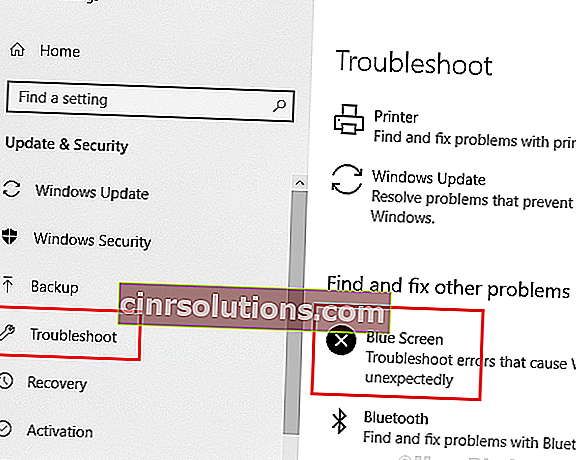
5] Putuskan / hapus instalan perangkat keras atau perangkat lunak tertentu
Setelah itu, kami dapat melanjutkan dengan solusi berikut:
1} Jalankan pemindaian SFC
2} Jalankan pemindaian CHKDSK
3} Daftarkan ulang file wdf01000.sys
Solusi 1] Jalankan pemindaian SFC
Kesalahan layar biru Wdf01000.sys juga dapat disebabkan oleh file yang hilang di sistem. Pemindaian SFC akan membantu dalam memverifikasi dan memulihkan masalah ini. Jalankan pemindaian SFC pada PC Anda.
Solusi 2] Jalankan CHKDSK
Perintah CHKDSK membantu memeriksa bad sector di hard drive sistem, biasanya penyebab utama di balik kesalahan layar biru. Prosedur untuk melakukannya adalah sebagai berikut:
1] Cari Command Prompt di bilah pencarian Windows dan klik kanan pada ikon.
2] Pilih Jalankan sebagai administrator.
3] Ketik perintah chkdsk / f / r di jendela Command Prompt administratif dan tekan Enter untuk menjalankannya.

4] Ketika mereka bertanya "Apakah Anda ingin menjadwalkan volume ini untuk diperiksa saat sistem dimulai ulang?", Ketik Y dan tekan Enter.
5] Keluar dari jendela Command Prompt dan mulai ulang sistem.
Solusi 3] Daftarkan ulang file wdf01000.sys
Mendaftarkan ulang file wdf01000.sys dapat membantu menyelesaikan masalah jika masalahnya ada pada file tersebut.
1] Buka Command Prompt sebagai administrator seperti yang disebutkan dalam Solusi 2.
2] Ketik perintah berikut dan tekan Enter:
regsvr32 C: \ Windows \ system32 \ drivers \ wdf01000.sys

3] Mulai ulang sistem.
Semoga membantu!